Windows11/10での次回のログイン時にユーザーにアカウントパスワードの変更を強制する
Windows 11/10には、Windows Defender、生体認証、Microsoftのセキュリティコンプライアンスツールキット、WindowsUpdateなどの多くの優れたセキュリティ機能が搭載されています(Windows Update)。ただし、これらすべての機能が動作している場合でも、ユーザーが同じ古いパスワードを長期間使用し続けると、コンピューターシステムは不正アクセスに対して無防備になる可能性があります。
ユーザーはいつでもパスワードを変更できますが、定期的にパスワードの変更を要求するようにオペレーティングシステムを構成する必要もあります。Windows10でパスワードの変更を強制するのは非常に便利です。これを行う最も一般的な方法の1つは、「グループポリシーエディター」を使用することです。このエディターでは、ユーザーアカウントのパスワードが定期的に期限切れになるまでの正確な日数を設定できます。
しかし、このセキュリティハッキングは即時のアクションを提供しません。システムに複数のユーザーがいて、ユーザーのパスワードの1つがハッキングされた場合はどうなりますか?グループポリシー設定がユーザーにパスワードの変更を促し、すぐに有効になるのを待つことはできません。このような場合、高度なユーザーアカウント設定(Advanced User Account Settings)ツールを使用すると、次回のログイン時にユーザーにアカウントパスワードの変更をすぐに強制できます。このガイドでは、迅速な対応を求めている場合にユーザーにアカウントのパスワードを変更させる手順について説明します。
次回のログイン時にユーザーにアカウントパスワード(Account Password)の変更を強制する
以下の手順に従ってください。
1]「スタートメニュー(Start Menu)」を開きます
2]「netplwiz」を検索し、結果をクリックして「高度なユーザー管理ツール(Advanced User Management tool)」を開きます。
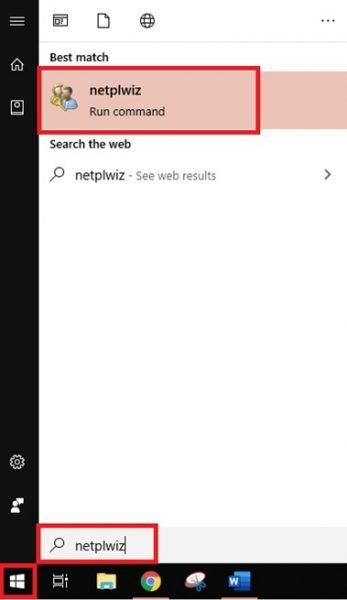
3] Advanced UserManagementツールの[Advanced]タブに移動し、[(Advanced User Management) Advanced]ボタンをクリック(Advanced’)します(Advanced’)。

4]このアクションにより、「ローカルユーザー管理ツール(Local User Management tool)」が開きます
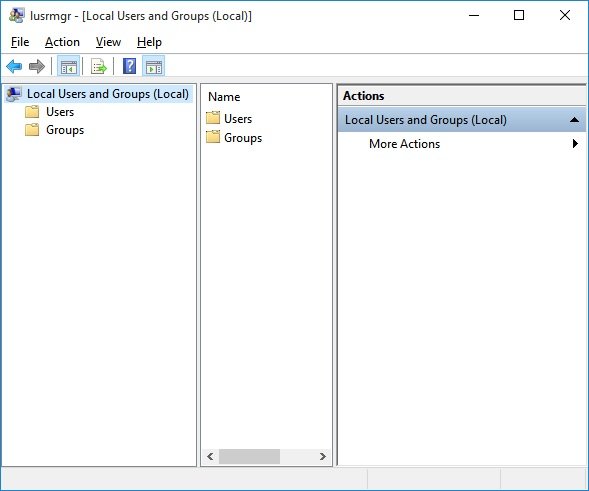
5]「ユーザーフォルダ(Users folder)」を開き、パスワードをリセットするユーザーアカウントを探します
6]'それを右クリック(Right-click)して'プロパティ'(Properties’)オプションを選択します
7]ユーザープロパティウィンドウに表示される「ユーザーは次回のログオン時にパスワードを変更する必要があります」を選択します(User must change password at next logon)
8][適用(Apply’)]ボタンと[ OK]ボタンをクリックして変更を保存します
9]設定が完了しました(Configuration complete)!
これで、次に特定のターゲットユーザーが自分のシステムにログインしようとすると、Windowsはメッセージを表示します。「サインインする前にユーザーパスワードを変更する必要があります(The user password must be changed before signing in)」と、パスワードをすぐに変更するように強制します。
[ OK ]をクリックすると、 (OK’) Windowsは古いパスワードと新しいパスワードの両方の入力を求めます。ユーザーが必須フィールドに正常に入力すると、Windowsはユーザーが新しいパスワードを使用してシステムにログインできるようにします。
(Please)この方法は、ローカルユーザーアカウントに対してのみ機能することに注意してください。
Windowsでユーザーにパスワードの変更を強制するのは非常に簡単です。しかし、繰り返しになりますが、これは手動の手順であり、迅速な対応が不可欠な危険の場合にのみ有効です。
ユーザーは定期的にパスワードを変更する必要があります。有効期限ルールでグループポリシーエディターを使用すると、すべてのユーザーとユーザーグループに適用されるため、うまく機能します。これらの設定により、ユーザーのアカウントパスワードが古くなりすぎないようにすることで、セキュリティの脅威に対するリスクとエクスポージャーを減らすことができます。
Related posts
Windows 10 | Windows login and password problemsにログインできません
Login ScreenのLogin ScreenでWindows 10でType Passwordを使用できません
Windows 10でPicture Password Sign-In optionを無効にする方法
Windows 10でWiFi passwordを見つける方法
Windows 10のための無料Best Password Managers
Reset Local Account password Windows 10 Installation Mediaを使用する
File ExplorerでFile ExplorerのWindows 10の表示方法
Windows 10でパスワードをリセットする方法
Charmap and Eudcedit Windows 10の組み込みツールの使い方
Microsoft Intune同期していませんか? Force Intune Windows 11/10で同期する
Windows 11/10でUser Account Nameを変更する方法
Windows 11で最新の資格情報のメッセージを入力するにはこちらをClick
誤って削除されたUser Profile Windows 10にログインできません
PowerShellを使ってWindows 10を使ってLocal User Accountを作成する方法
Windows 10でCorrupted User Profileを修正する方法
Windows 10でPINを削除する方法
Access Local User and Group Management Windows 10 Home
Windows 10のPassword Protect Screensaverの方法
Windows 10でPIN SIGN-INオプションを追加または使用できません
Windows 10のMicrosoft Accountの場合はRemove buttonのNO Remove button
